Хмарки тегів з музичного мистецтва
Збірка дидактичного матеріалу, унаочнює навчальний процес, допомагає візуалізувати основні навчальні поняття. Матеріал містить схеми-хмарки з таких тем: Інструментальна музика, вокальна музика, види пісень. ноти, театр. Кожна тема висвітлена різними варіантами дизайну хмарок.
- (1).jpeg jpeg
- (10).jpeg jpeg
- (11).jpeg jpeg
- (12).jpeg jpeg
- Показати всі файли
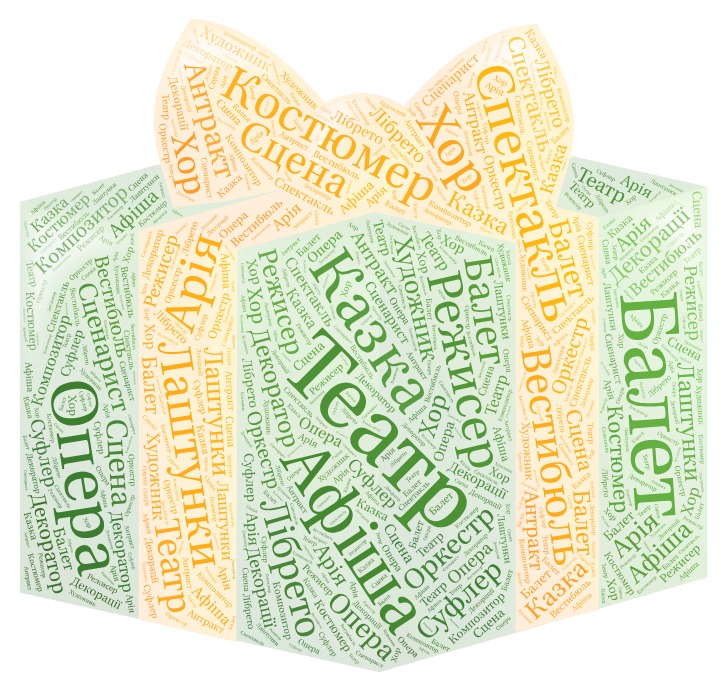
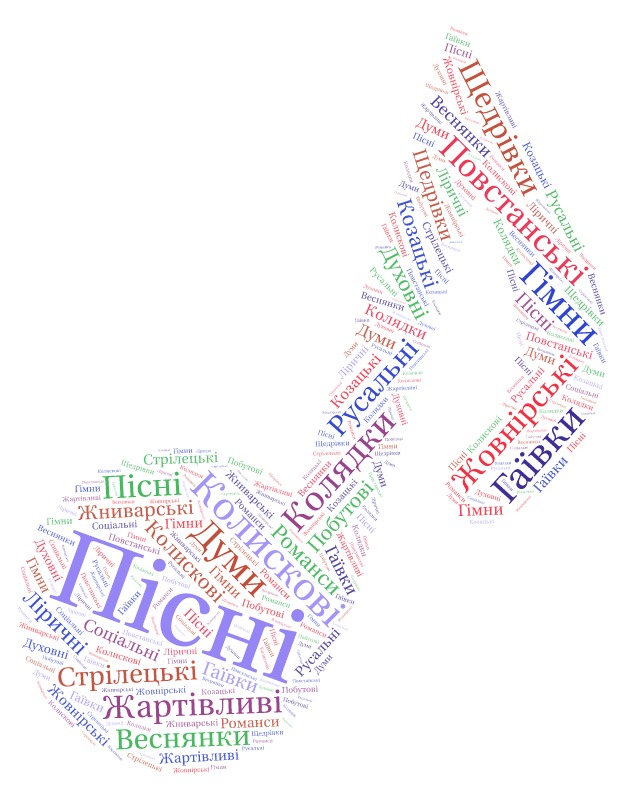
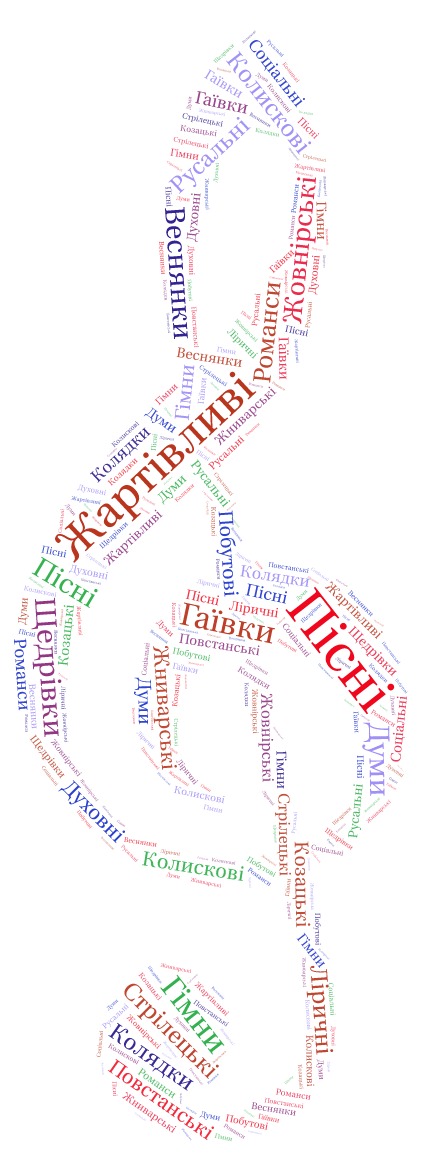
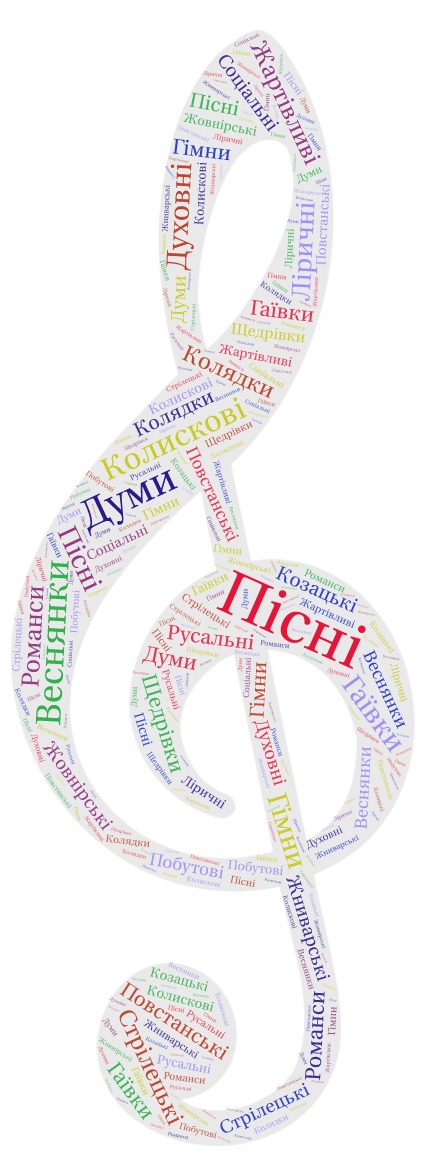
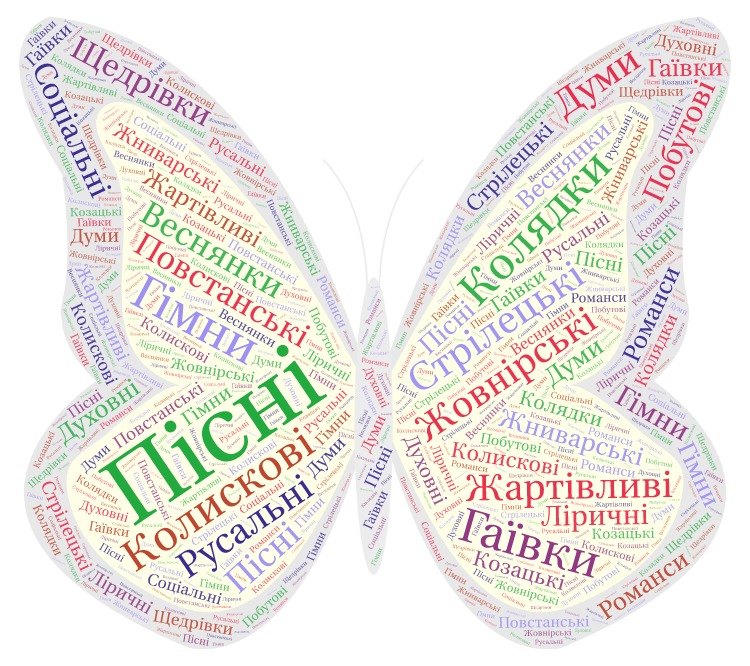
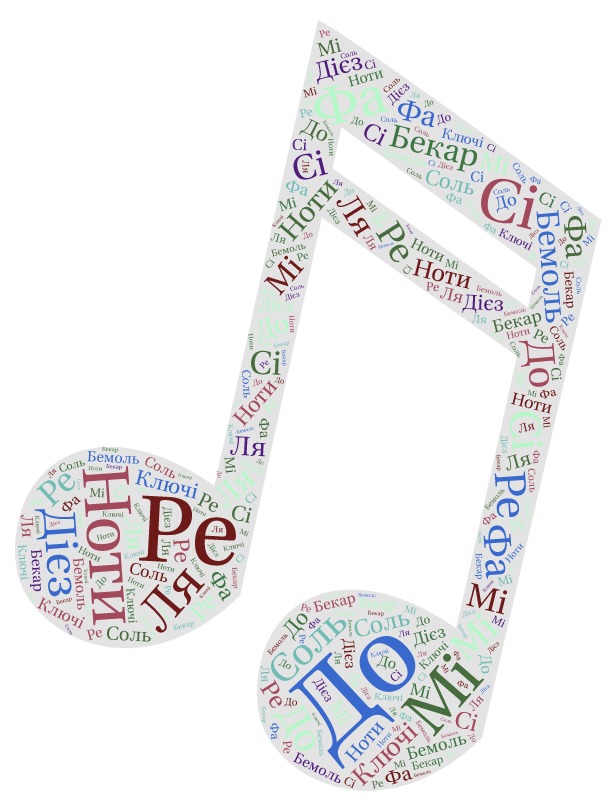
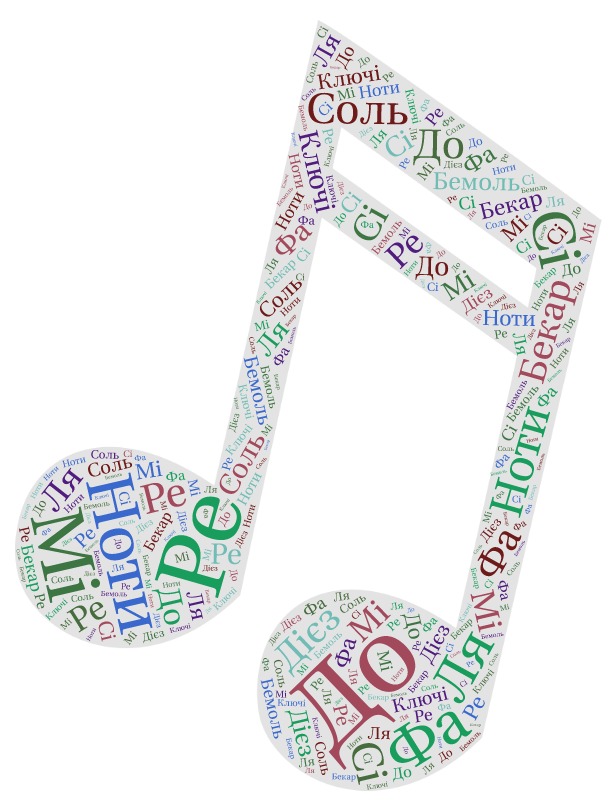
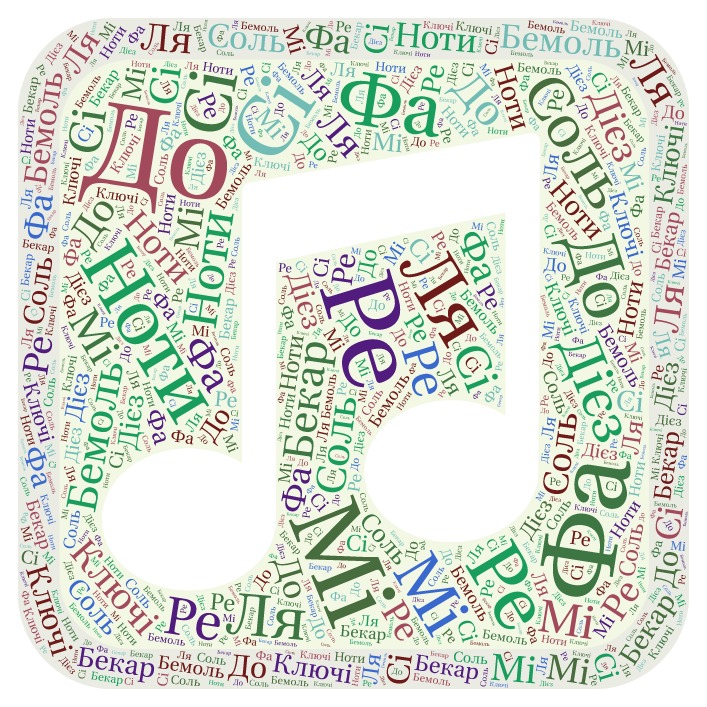
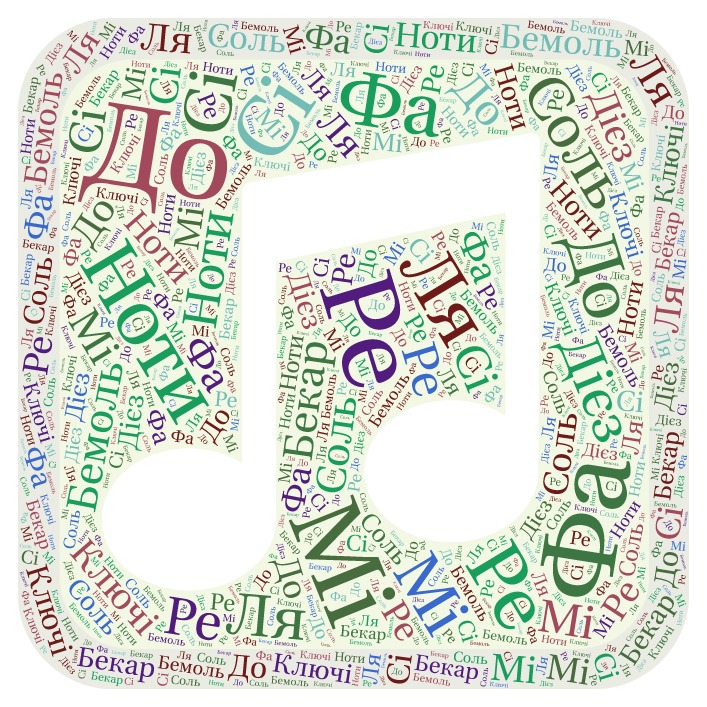
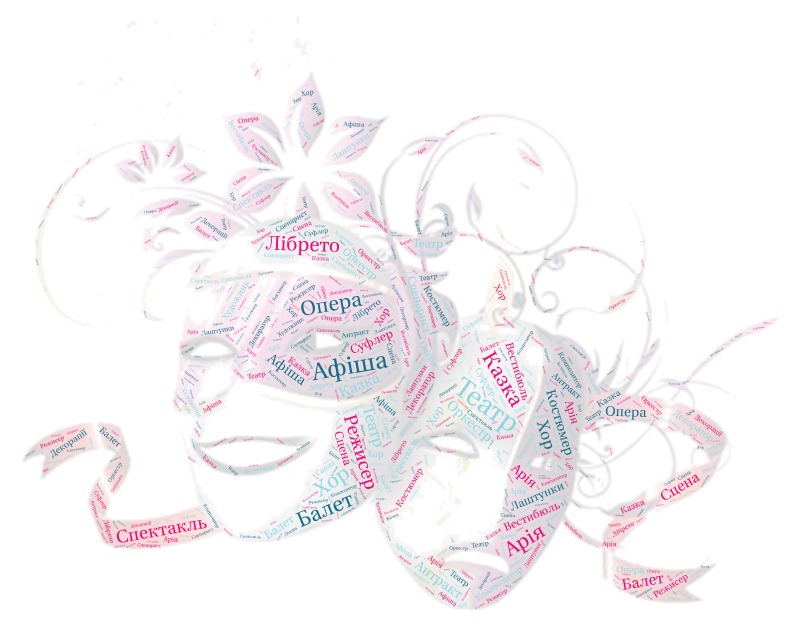




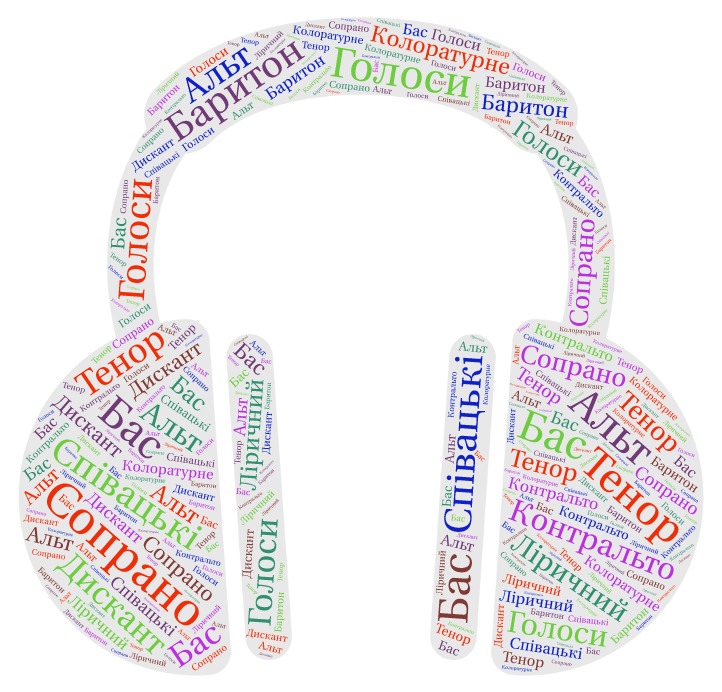
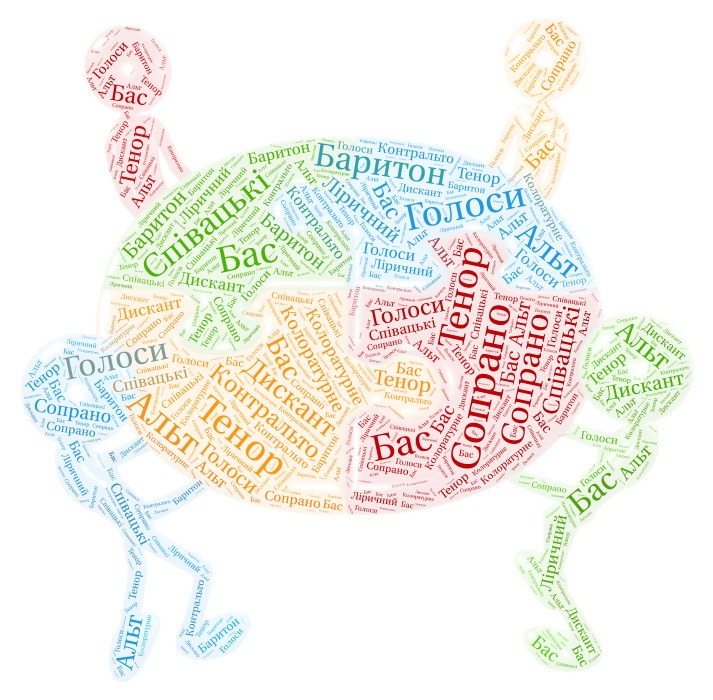
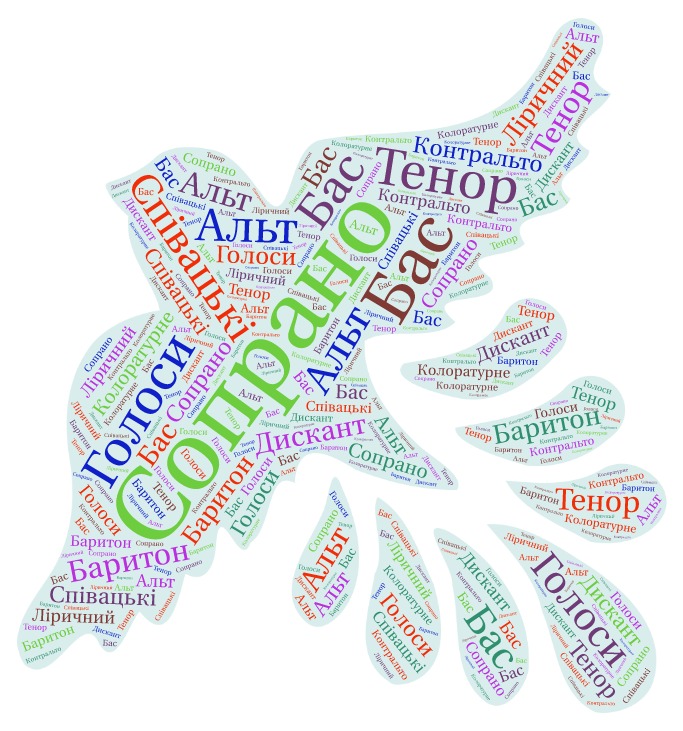
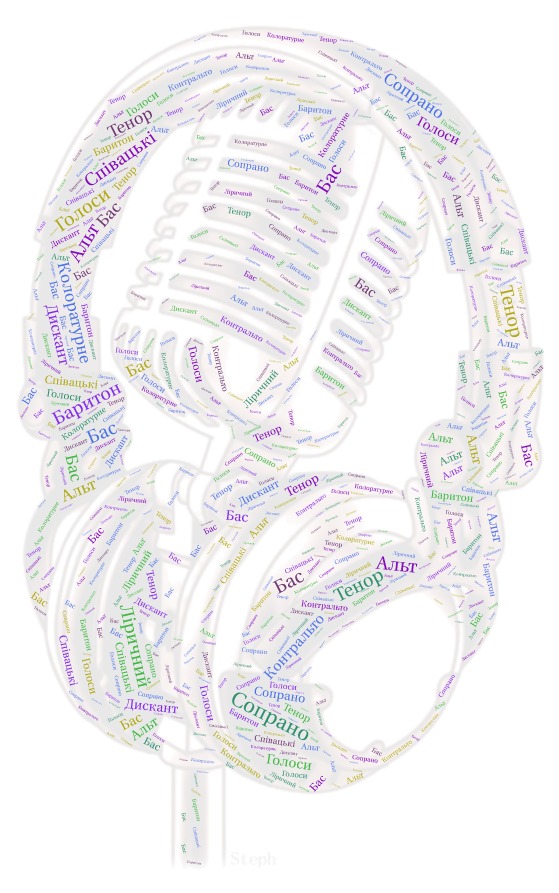
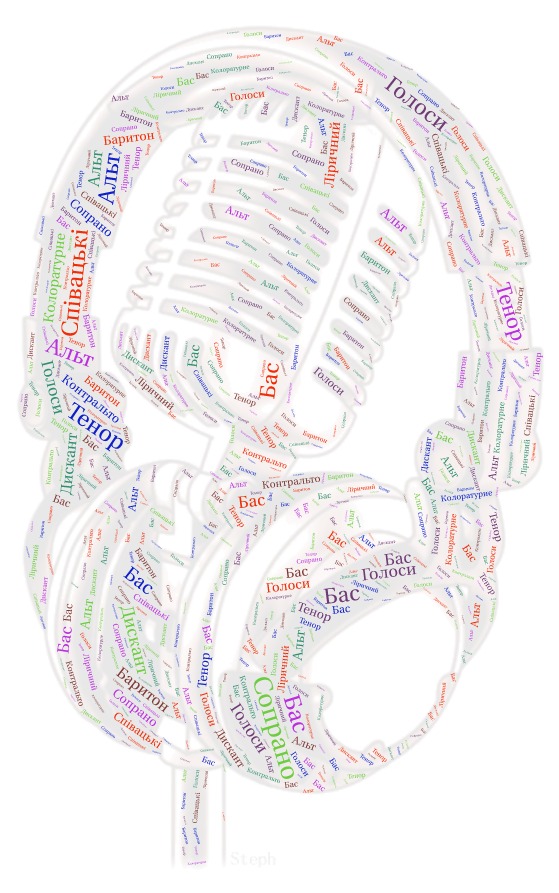
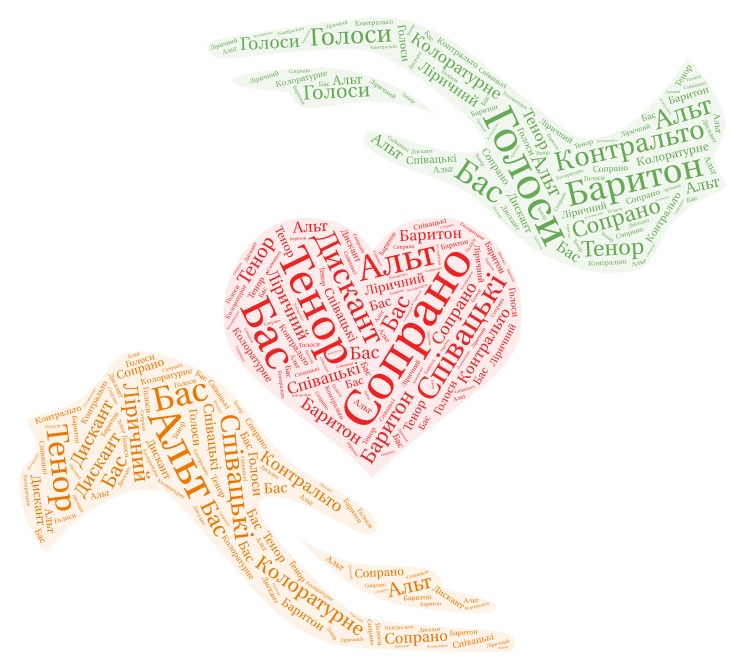
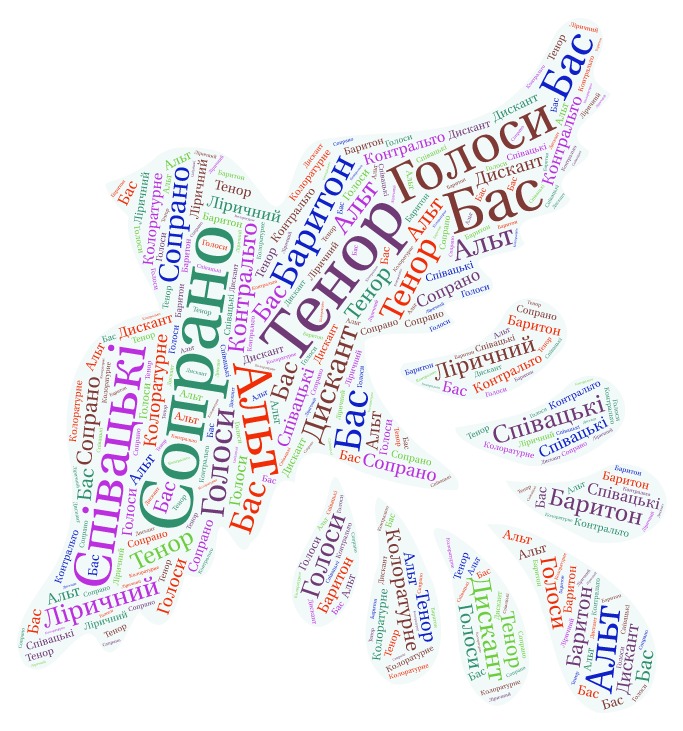
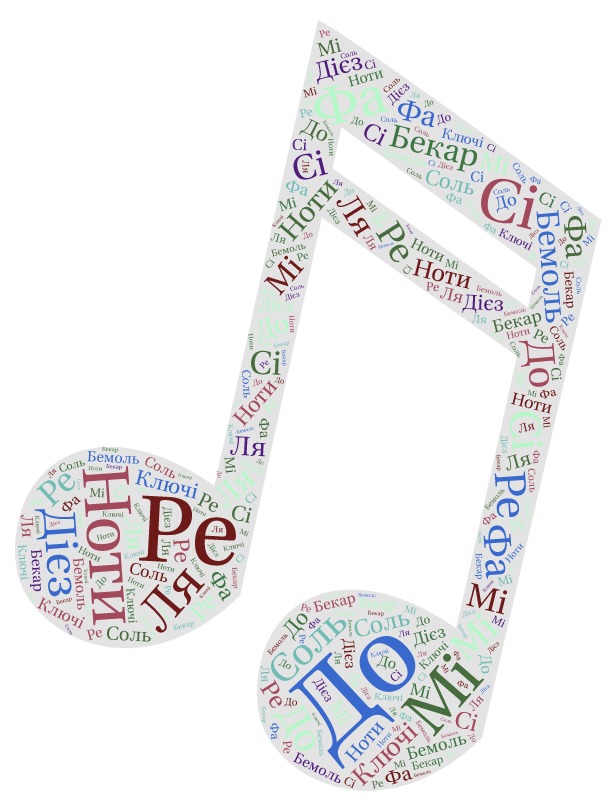
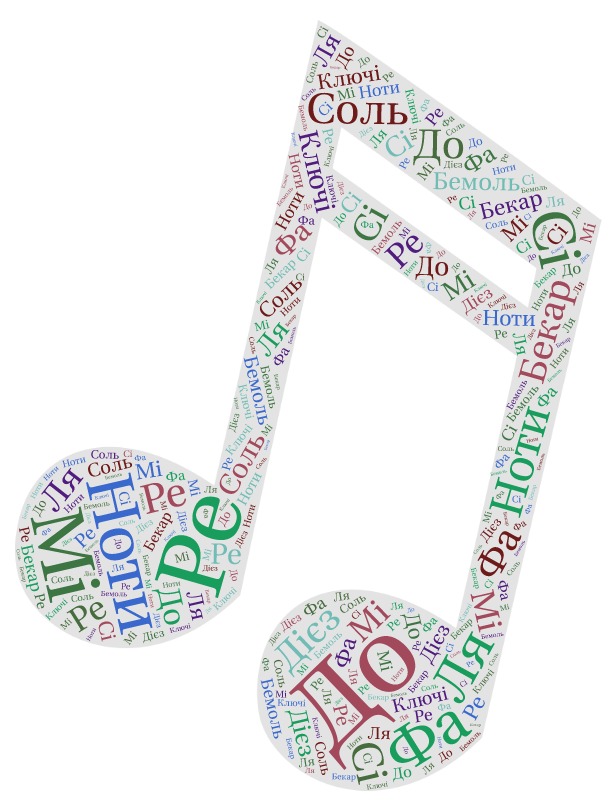
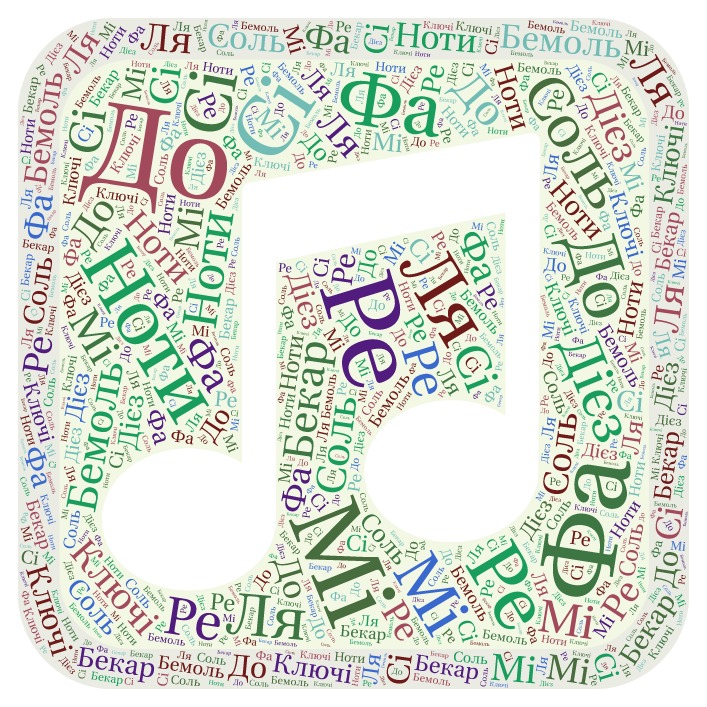
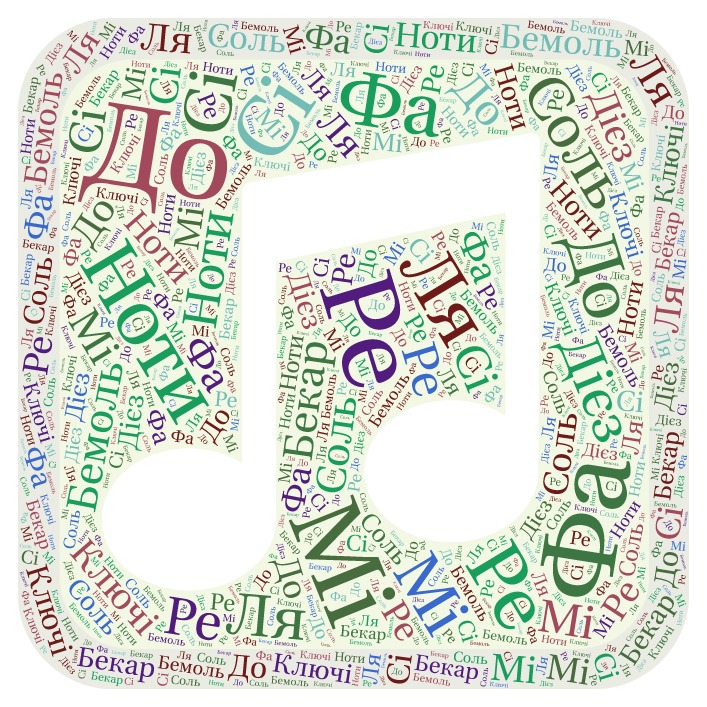

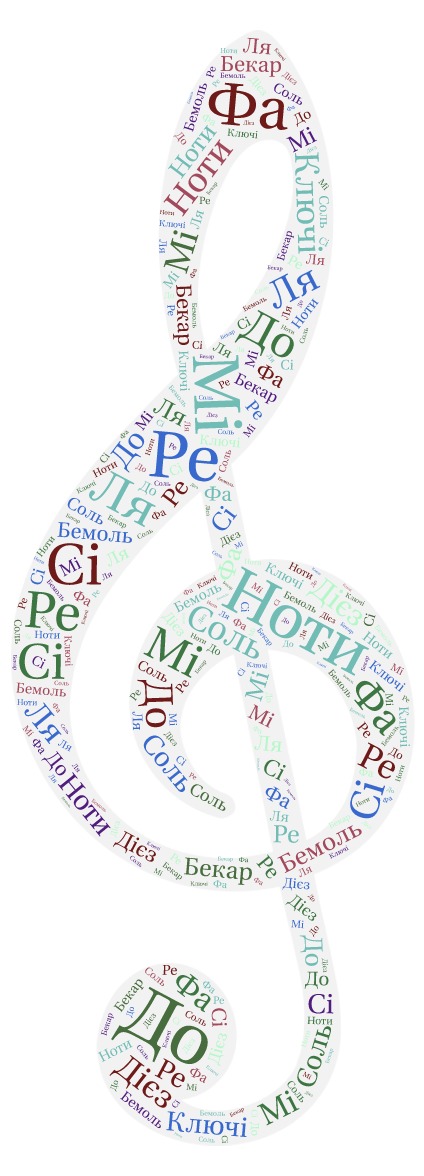
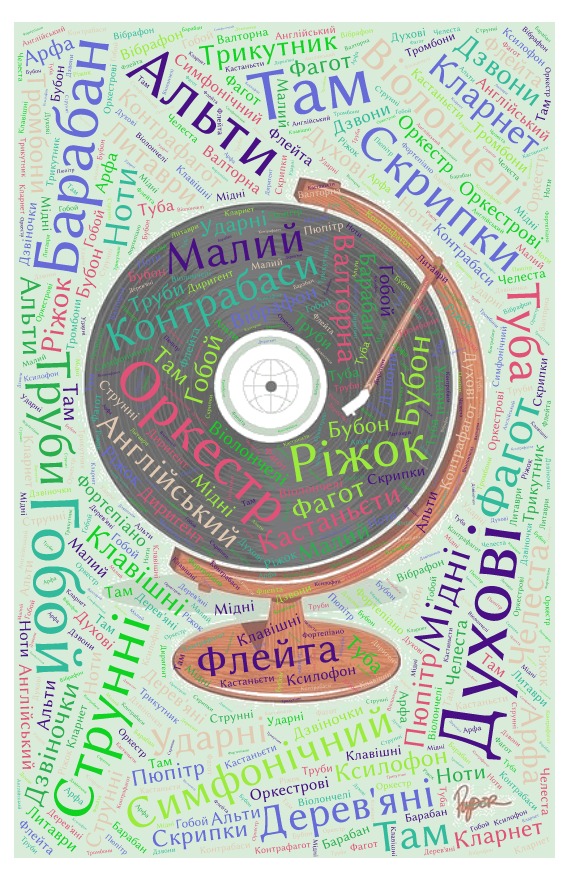
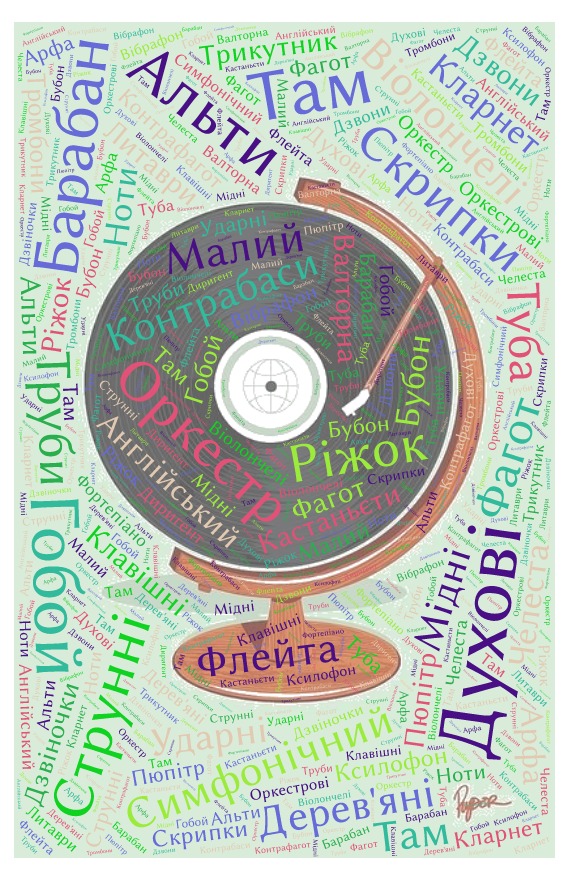


Хмара слів як засіб візуального аналізу текстів в навчальному процесі
Хмара тексту або хмара слів — це візуалізація частоти слів у тексті у вигляді зваженого списку. Хмара слів – це один із способів візуалізації текстової інформації, який успішно можна використати в навчальній роботі. Сервісів для створення хмари слів досить багато.
Особливу візуальне уявлення та розповсюдження терміна «хмара тегів» почалося в першому десятилітті 21 століття. А, взагалі, "хмарка тегів" почала активно застосовуватись у зв'язку з розвитком сайтів орієнтованих на соціальний трафік (так званий web2.0).
Кольорова хмара зі слів привертає увагу до об'єкта і змушує зосередиться на матеріалі. Хмара містить в собі як візуальну інформацію (наприклад, форма хмари), так і змістове навантаження – сам текст.
Робота над «хмарою» будується за певними етапами:
- введення поняття,
- визначення ключових слів по вихідним параметрам,
- асоціативним методом підбору образу,
- створення хмари.
Порядок етапів може змінюватися в залежності від шляху формування поняття – дедуктивного або індуктивного.
Можливість використання «хмари слів» на уроці:
- У «хмару» можна записати тему уроку, яку учні повинні визначити;
- Учні можуть попросити скласти істинні висловлювання з певної теми;
- «хмара» може виступати опорним конспектом;
- Можна запропонувати учням прочитати в «хмарі» головне запитання, на яке необхідно знайти відповідь протягом уроку;
- Учням можна запропонувати створити словникову «хмару» на основі нещодавно вивчених понять;
- «хмару» вдало можна застосувати на етапі рефлексії уроку тощо.
- До найбільш популярних сервісів для створення «хмари» належать: Word ItOut, Tagxedo, Tagul, WordArt, WordCloud, magechef.
Word ItOut – сервіс для створення хмари слів, функціонал якої дозволяє створити текстову хмару не лише скопійованого тексту або посилання, але і з таблиці. Також, можна вибирати як буде в генерованій хмарі представлений текст: слова, що найчастіше зустрічаються, виділяються кольором і більшим розмірів шрифту, або текст представляється в тому вигляді як був введений, незалежно від частоти слів. Сервіс не вимагає реєстрації. Колір фону, тексту і розмір слів легко змінюється.
Створення хмари слів
Для створення хмари слів необхідно зайти на головну сторінку сервісу WordArt: https://wordart.com/
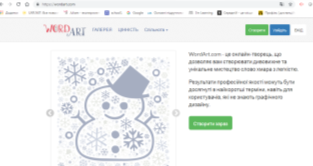
На головній сторінці вибрати Створити зараз
![]()
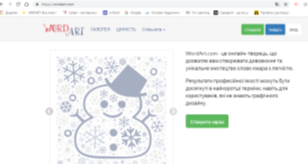
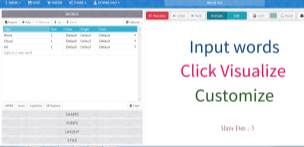
Виберіть кнопку Import
![]()
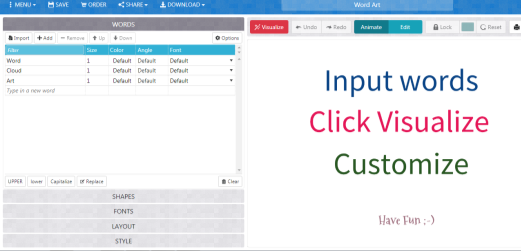
![]() В отримане вікно внесіть слова (або текст чи таблицю) для формування хмари тегів
В отримане вікно внесіть слова (або текст чи таблицю) для формування хмари тегів 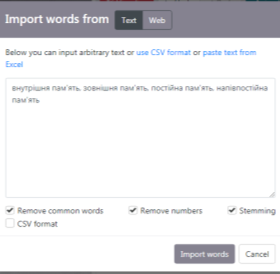
Виберіть Import Word
![]()
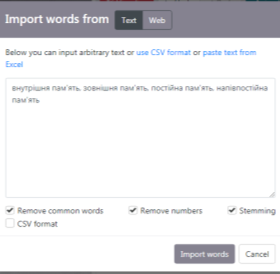
Згенеруйте хмару, виберіть Visualize
![]()
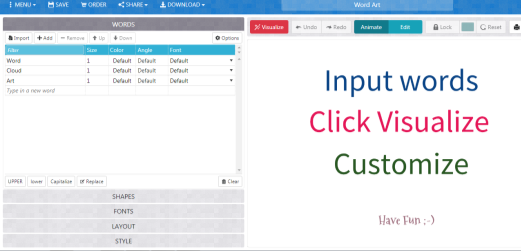
Відформатуйте хмару:
У закладці Shapes задайте форму хмари
![]()
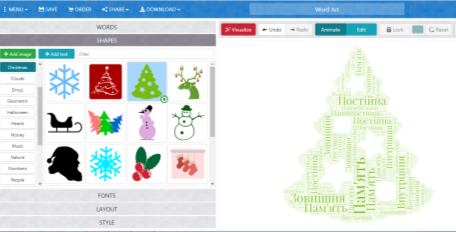
У закладці Fonts задайте шрифт тексту
![]()
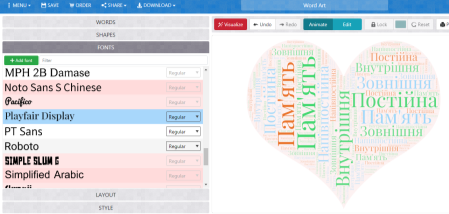
У закладці Layout задайте розташування слів у хмарі
![]()
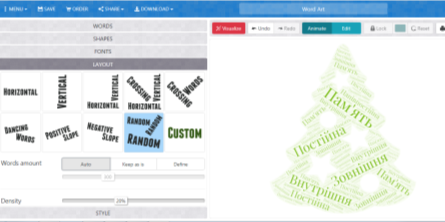
У закладці Style задайте стиль хмари слів
![]()

Для того, щоб бачити результат потрібно вибирати Visualize
Збережіть на робочий стіл: виберіть Download із запропонованих типів файлів виберіть Standard PNG або Standart JPEG
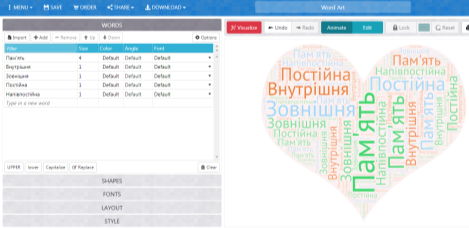
Щоб роздрукувати виберіть Print


про публікацію авторської розробки
Додати розробку
